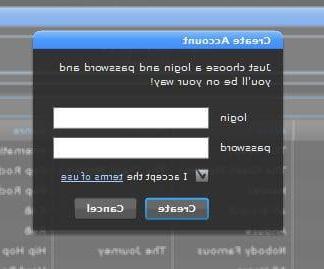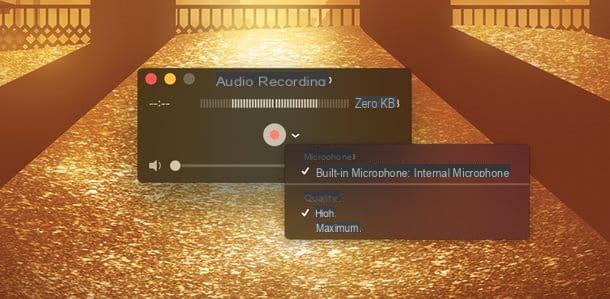Radio Audials (Android / iOS / Windows)
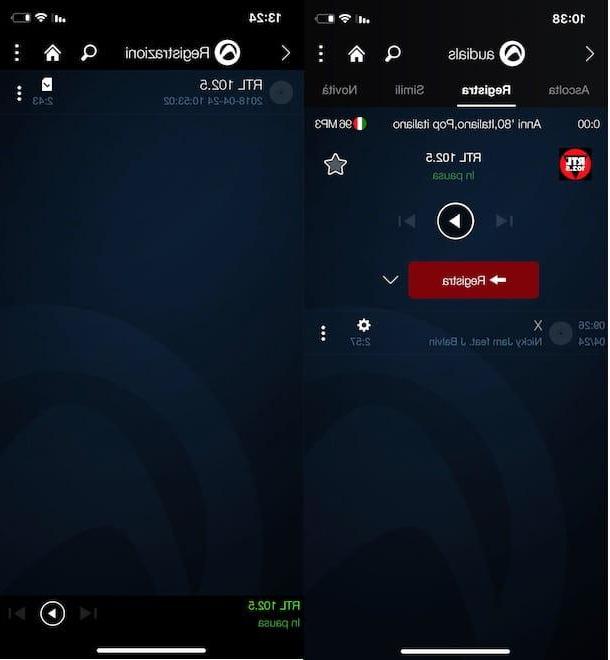
Una de las primeras soluciones a considerar para grabar radio por Internet è Radio Audials: es una aplicación gratuita para dispositivos Android (también disponible en versión Pro con un coste de 5,03 euros), iOS y Windows 10 Mobile que te permite escuchar y grabar miles de emisoras de radio de todo el mundo.
Después de descargar la aplicación Audials Radio de la tienda de su dispositivo, inicie este último presionando su icono (un Radio celestial sobre fondo blanco.), toque el botón Inicia y presiona la opción Registrarse con Facebook para conectar su cuenta social a Audials Radio. Alternativamente, toque el elemento Registrarse de forma gratuita, ingrese sus datos en los campos Nombre de usuario de Audials, su correo electrónico, Contraseña y escriba el código de verificación en el campo Ingrese el código de seguridad. Luego ponga la marca de verificación junto al artÃculo He leido las condiciones de uso y las acepto, toca el elemento Aceptar en la nueva pantalla que se muestra y toque la opción RegÃstrate ahora para completar el registro.
Ahora, presiona la voz Radio y presione sobre una de las opciones disponibles: Géneros elegir una emisora ââde radio por género musical (Clásica, Metal pesado, Electrónica, Pop, Rock, Musica religiosa, etc.); PaÃses para navegar por las estaciones de radio divididas por paÃs; ciudad para ver la lista de estaciones de radio en tu idiomanas; Lugar para la lista de emisoras locales o Los mejores artistas para encontrar las estaciones de radio que están transmitiendo una canción del artista elegido.
Una vez que haya identificado la estación de radio que desea escuchar, toque su nombre para iniciar la reproducción, luego presiona la voz registro y presione el icono de flecha apuntando hacia abajo para elegir el tipo de registro. De ahà la opción Grabar y cortar canciones para grabar y dividir canciones automáticamente o presionar la voz Grabar continuamente grabar sin cortes. Para detener y guardar la grabación, toque el botón Detener y listo
Para ver la lista de grabaciones, presione el icono de casa en la parte superior derecha y toca el elemento grabaciones. Pulsa, por tanto, sobre la grabación de tu interés y sobre el botón â¶ ï¸ para iniciar la reproducción, en caso contrario pulsa sobre el icono de tres puntos en la parte inferior derecha y presiona la voz elimina para eliminarlo.
Debe saber que Audials Radio también está disponible en una Version web, pero no le permite grabar ni acceder a grabaciones realizadas desde dispositivos móviles. Para usar Audials Radio desde una computadora, puede descargar la aplicación para PC con Windows 10 que funciona de manera similar a la descrita para teléfonos inteligentes y tabletas.
Para descargar la aplicación Audials Radio para Windows 10, haga clic en la barra de búsqueda de Cortana, luego escriba Tienda en el campo de búsqueda junto al icono lupa y, en los resultados mostrados, presiona el elemento Tienda. Ahora, en el campo Aplicación de búsqueda (arriba a la derecha) escribe Radio Audials, luego haga clic en la opción Radio Audials y presiona el botón Instalar para comenzar a descargar e instalar la aplicación. Espere unos momentos y podrá ver la aplicación Audials Radio en la lista de aplicaciones instaladas en su PC.
TuneIn Radio Pro (Android / iOS)

TuneIn Radio Pro es la versión de pago de la famosa aplicación TuneIn Radio. Está disponible para Android (11,07 euros) e iOS (10,99 euros) y, además de permitirte escuchar miles de emisoras de radio, elimina anuncios y ofrece funciones adicionales, como la grabación de esta. Que estás escuchando .
Después de descargar e instalar TuneIn Radio Pro en su dispositivo, presione su icono (el Letras de TuneIn Pro sobre fondo azul) y toque el elemento Navegar en la parte inferior para elegir la emisora ââde radio a escuchar. Alternativamente, presione en la voz Busqueda y escriba el nombre de la estación de radio que le interesa en el campo Busqueda arriba. Una vez que haya identificado la radio que desea escuchar, toque su nombre y presione el botón â¶ ï¸ para iniciar la reproducción.
Para grabar la radio que está escuchando, presione botón rojo presente en la parte inferior izquierda, presiónelo nuevamente para detener y guardar la grabación. Cuando se complete la operación, toque el elemento grabaciones para ver la lista de grabaciones realizadas y presione sobre cada una de ellas para comenzar a escuchar.
RarmaRadio (Windows)

RarmaRadio es software gratuito para Windows que le permite registrar estaciones de radio directamente desde su computadora. Permite el acceso a miles de estaciones de radio, con la capacidad de dividir las canciones grabadas y configurar un temporizador para detener la grabación automáticamente.
Para descargar RarmaRadio en su computadora, conéctese al sitio web del programa y haga clic en el elemento Descargas presente en el menú principal. presiona el botón Descargar relacionado con RarmaRadio y espere a que se complete la descarga, luego haga doble clic en el archivo rarmaradio_setup.exe, presiona el botón Correr y haga clic en el botón OK para confirmar el . Luego haga clic en el botón adelante, coloque la marca de verificación junto al elemento Acepto los términos del contrato de licencia., haga clic en el botón adelante por cuatro veces consecutivas y presiona el botón Instalar para instalar el software. Una vez que se complete la instalación, haga clic en el botón final para cerrar la ventana e iniciar RarmaRadio.
Para seleccionar la emisora ââde radio a escuchar, haga clic en la entrada estaciones en la parte superior y elija una de las opciones disponibles en la barra lateral izquierda: especie buscar una emisora ââde radio por género musical; nación para buscar una emisora ââde radio por paÃs o Network para ver las estaciones de radio más populares. Identificado el emisor de su interés, selecciónelo y presione el botón Ascolta para comenzar a reproducirlo, luego haga clic en el botón registro y elija el método de registro que prefiera.
- Continuamente - dividiendo las canciones: grabar de forma continua aplicando un corte entre las canciones;
- Continuamente, sin dividir las canciones: graba sin interrupciones y sin cortes;
- Temporizador - dividir canciones: configure un temporizador para detener la grabación y guardar canciones individuales;
- Temporizador - sin división: configure un temporizador para detener la grabación y grabar sin recortar;
- Solo la canción actual: para grabar solo la canción que se está emitiendo actualmente.
Para detener la grabación, haga clic en la entrada Para de grabar y, automáticamente, la grabación se guardará en formato MP3. Para ver la lista de grabaciones, haga clic en la entrada Registro en la parte superior y haga doble clic en registro de su interés para escucharlo.
Si la emisora ââde radio de su interés no está incluida en la base de datos de RarmaRadio o el programa no le satisface del todo, puede grabar el audio reproducido por su PC (y por tanto también las radios online) utilizando Audacity, el famoso software de edición de audio disponible de forma gratuita para Windows y macOS: te lo conté con más detalle en mis tutoriales sobre cómo usar Audacity y cómo grabar audio en Mac (en macOS primero debes instalar un software para hacer el audio del sistema aparecen entre las fuentes de audio que se van a grabar con Audacity).
Grabador de audio en lÃnea gratuito de Apowersoft (en lÃnea)

Entre las soluciones a utilizar para grabar radio por Internet también se encuentra Grabadora de audio en lÃnea gratuita Apowersoft: este es un servicio en lÃnea gratuito que le permite registrarse directamente desde la ventana del navegador, descargando primero un lanzador especial disponible para Windows y macOS.
Para usar esta solución, conectado al sitio Grabador de audio en lÃnea gratuito de Apowersoft, haga clic en el botón Iniciar la grabación y presiona el botón Descarga el lanzador. Descarga completada, si tiene un PC con Windows, Doble click en el archivo apowersoft-online-launcher.exe, presiona el botón Correr y, una vez finalizada la instalación, haga clic en el botón OK.
Si tienes uno Macen su lugar, haga doble clic en el archivo apowersoft-online-launcher.pkg y, en la nueva ventana abierta, presiona los botones Continuar e Instalar, luego ingrese el la contraseña de su cuenta de usuario en macOS y espere a que se complete la instalación.
Para comenzar a grabar una estación de radio, conéctese al sitio web de la estación de radio de su interés, abra el lanzador y asegúrese de que junto al elemento Fuente de sonido la opción está seleccionada Sistema de sonido. Luego haga clic en botón rojo para comenzar a grabar y presiónelo nuevamente para detenerlo.
Debes saber que Apowersoft Free Audio Recorder también está disponible en una versión de escritorio para ser instalada en tu computadora y que puedes descargar gratis presionando el botón Escritorio Scarica la versione. Su funcionamiento es idéntico al de la versión online.
Piezo (Mac)

piezo es un programa para Mac que te permite elegir la aplicación desde la que pretendes grabar el audio y realizar grabaciones de una forma muy sencilla. En su versión gratuita permite realizar grabaciones de hasta 10 minutos, limitación que se puede eliminar comprando la versión completa a un costo de 19 dólares.
Para registrar sus estaciones de radio favoritas con Piezo, conéctese al sitio web del programa y haga clic en el botón Descargar gratis para comenzar a descargar. Una vez que se complete la descarga, haga doble clic en el archivo piezo.zip y mueva el icono de piezo en la carpeta aplicaciones de macOS. Luego haga clic en el icono del programa para iniciarlo.
Ahora, usando el menú desplegable junto al elemento Fuente, indica la aplicación desde la que desea grabar el audio: por ejemplo, si está reproduciendo su estación de radio favorita a través del navegador, seleccione el navegador en uso a través del menú desplegable. Luego haga clic en el icono de rueda de engranaje e ingrese el nombre que se asignará a la grabación, luego configure la calidad de audio de la grabación usando el menú desplegable al lado del elemento Calidad y haga clic en botón rojo para comenzar a grabar.
En el primer uso, deberá instalar el complemento ACE necesarios para el correcto funcionamiento de Piezo. Luego presione los botones Instalar ACE e Instalar, introducir el la contraseña de su cuenta de usuario en macOS y espere a que se complete la instalación. Presione de nuevo botón rojo para comenzar a grabar y en el botón OK para utilizar la versión gratuita de Piezo. Puede ver la lista de grabaciones presionando el icono de lupa.
Cómo grabar radio por Internet